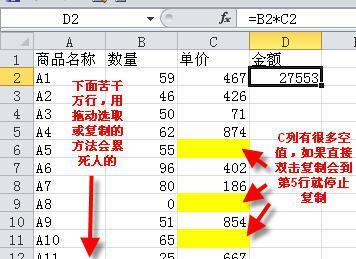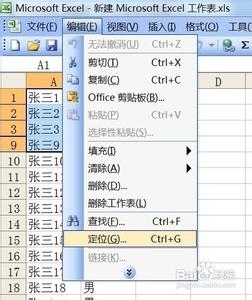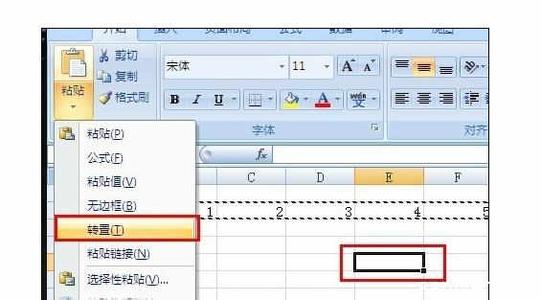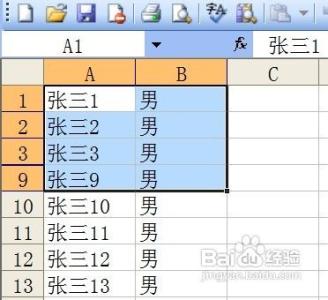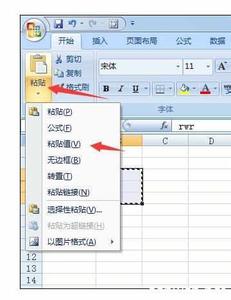我们习惯了将word或表格里面的内容复制粘贴到其他文档,尤其是复制excel文档里面的数值。但是当excel文档里面的数值带有计算公式就不能复制了。那么该怎么复制呢。今天,小编就教大家在Excel中表格公式复制到其他表格的操作方法。
Excel中表格公式复制到其他表格的操作步骤如下:
首先打开excel文档,我们发现在第一个表格中的数字中它们是带有计算公式的。
我们选中后,要复制粘贴到其他表格里,但是我们复制粘贴到第二个表格的时候发现数字乱码了。
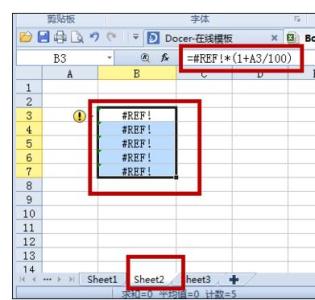
我们可以把地一个表格里面的数字复制好后,到表格2中,右键选择“选择性粘贴”。
然后选择里面的“数值”,然后点击“确定”。
这时我们可以看到数字全都复制过来了,我们也可以比较一下两种粘贴的对比。
注意事项:
因为复制带有公式的数字到其他表格,但其他表格没有之前表格的数据,所以应该选择性粘贴数值。
 爱华网
爱华网